6つの方法 - 失われた/削除された/未保存のPages Documents Macを回復する方法
"新しいページのドキュメントを作成し、保存せずに作業を終了しました。何が起こったのかはわかりませんが、保存またはタイトルを付けずにドキュメントを最小化したことは間違いありません。 ページを再度開こうとしましたが表示されません。私はmacOS High Sierra 10.13を実行しています。どうもありがとうございました。ありがとうございました。
"私は最近そのページでその文書を処理しましたが、カーネルパニックに陥りました。Pagesを再開するためにPagesを再起動しましたが、それは消えました。 クラッシュしましたか? "
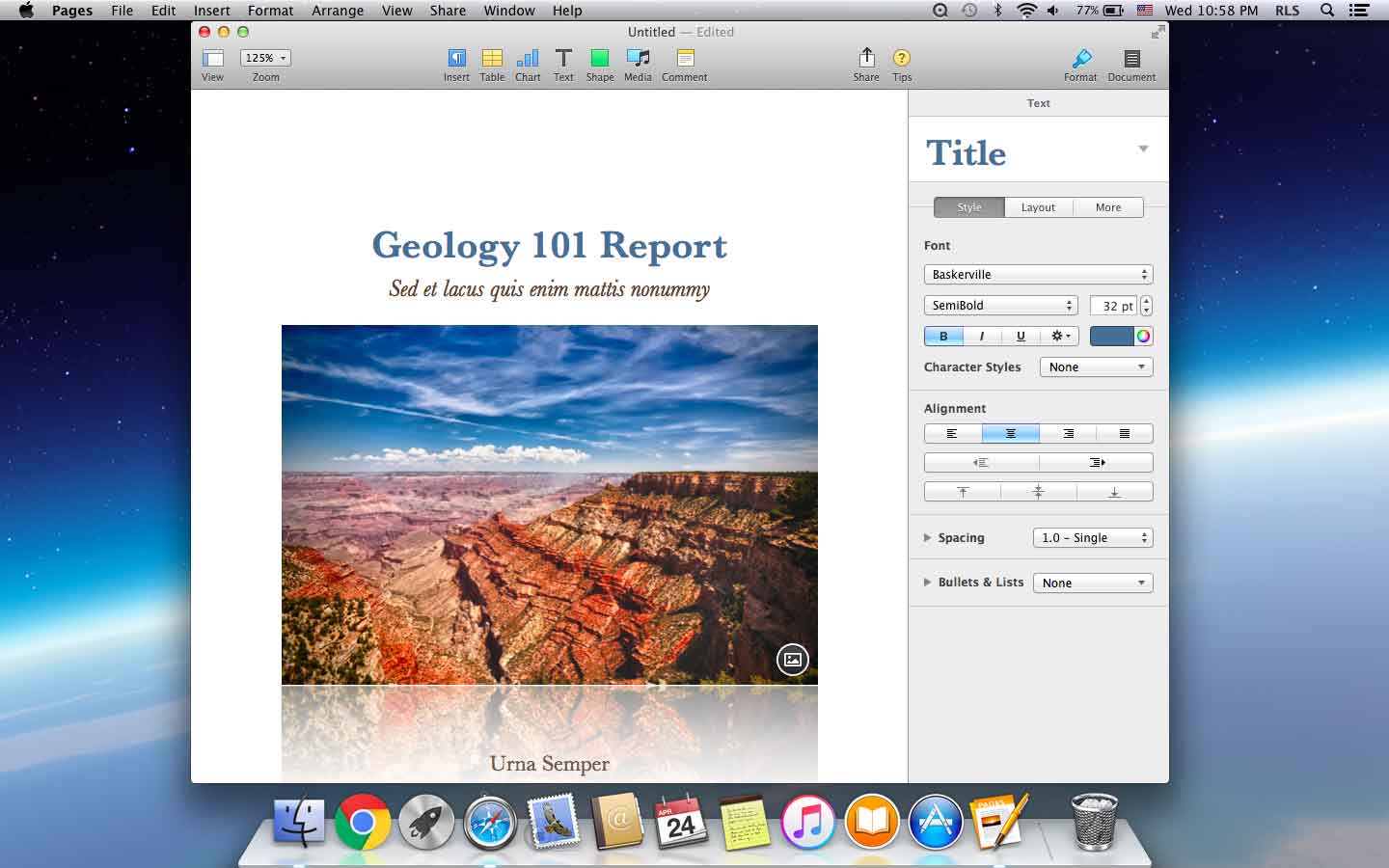
方法1:Macのゴミ箱から削除したPagesドキュメントを復元する
ページ文書を削除した後にゴミ箱を空にしなかった場合は、削除したページ文書をゴミ箱から復元できます。ゴミ箱を開いてPages文書を右クリックし、Pages文書を復元します。
方法2:保存されていないページの文書を探すためにFinderに移動する
Macの[ Finder ]> [ファイル]> [検索]の順にクリックします。 「このMac 」を検索し、種類を「ドキュメント」に限定します。 [表示]メニューの2番目のタブをクリックして検索結果を一覧表示します。未保存のPages文書を見つけて、デスクトップまたはストレージデバイスに保存します。
方法3:一時フォルダーから未保存のPages文書を取得する
[アプリケーション]> [ユーティリティ]の順にクリックし、[端末]をダブルクリックします。ターミナルで、open $ TMPDIRと入力すると、ファイルを一時的に保存するために使用されるTMPフォルダに移動します。 TMPフォルダで、 " TemporaryItems "という名前のフォルダを探して開きます。開いたフォルダに保存していないPages文書を見つけます。文書を開いて別の場所に保存します。
方法4:自動保存ファイルから未保存のPages文書を復元する
自動保存を使用すると、ユーザーが作業しているPages文書を自動的に保存することができます。文書を編集すると、その変更は自動的に保存されます。これは非常に強力で、変更を加えると自動保存が有効になります。 Pages文書を探しに行きます。 Pagesで開きます。次に、開いたばかりの文書と開いたままにした文書、または保存していない他の文書がウィンドウに表示されます。必要なものを選択して回復してください。
方法5:Time Machineバックアップから未保存のPages文書を復元する
この方法は、最初にTime Machineを使用してPages文書を保存したフォルダをバックアップしたかどうかによって異なります。もしそうなら、これは可能です。そうでなければ、Time Machineは役に立ちません。 Pagesのドキュメントフォルダを既にバックアップしている場合は、次のようにして未保存のPagesドキュメントを取得できます。 Time Machineを起動し、[バックアップ]を選択して[Pages documents]を選択し、[復元]をクリックして失われたPages文書を回復します。
方法6:Mac Any Data Recovery Proで失われた/削除されたページのドキュメントを復元する
Time Machineが有効になっていない場合は、Mac Any Data Recovery Proソフトウェアを使用して、紛失または削除されたPages文書を復元できます。それはさまざまなデバイス上のさまざまなデータ損失のシナリオに対するプロフェッショナルなソリューションを提供します。それは、Macのハードドライブをスキャンし、Mac上の削除された/失われたPages / Numbers / Keynoteの文書、ならびに電子メール、写真、PDFファイル、Microsoft Officeファイル、ビデオ、オーディオ、ファイルなどを見つけることができる。それはまたUSBドライブ、外付けハードドライブ、カードストレージなどから失われたPages Documents / Numbers / Keynoteファイルを回復することができます。消去された/フォーマットされたハードドライブから失われたPages / Numbers / Keynoteファイルを回復することさえできます。
紛失/削除したPages文書を復元する方法
Mac Any Data Recovery Proを搭載したMacで紛失/削除/未保存のPages文書を回復する手順
ステップ1:[ドキュメントを復元]を選択します
不要なファイルの種類をオフにし、選択した[ドキュメントを復元]オプションのみを残して、[開始]をクリックしてMacで削除または失われたPagesドキュメントを復元します。

手順2:スキャンするドライブを選択します
Pagesドキュメントを削除または紛失した保存先ディスクを選択します。 次に[スキャン]をクリックします。

手順3:Mac Pagesドキュメントを復元する
スキャンが完了すると、結果ウィンドウにすべてのファイルが表示されます。 必要なPagesドキュメントを探し、[ Recovering ]をクリックしてノートをMacに保存します。


